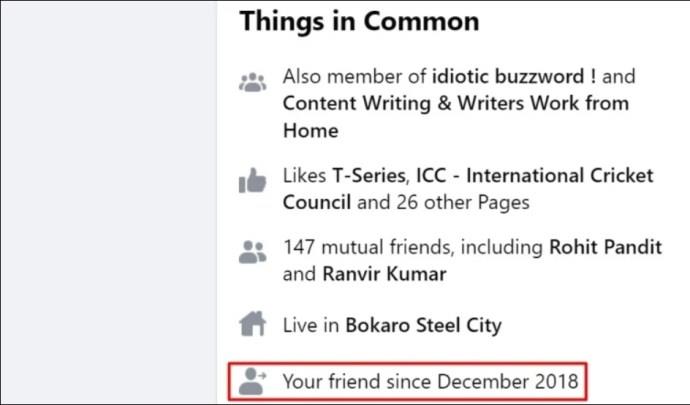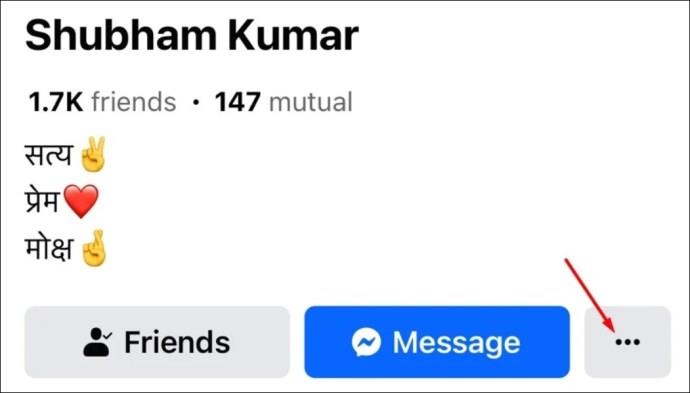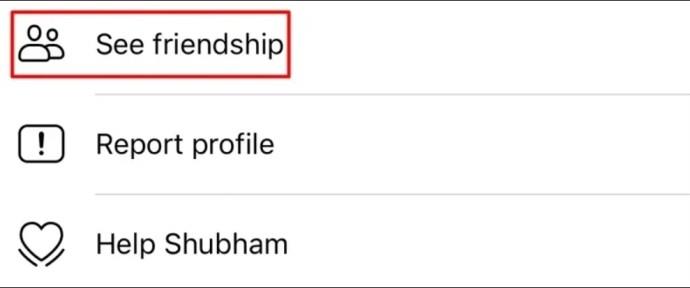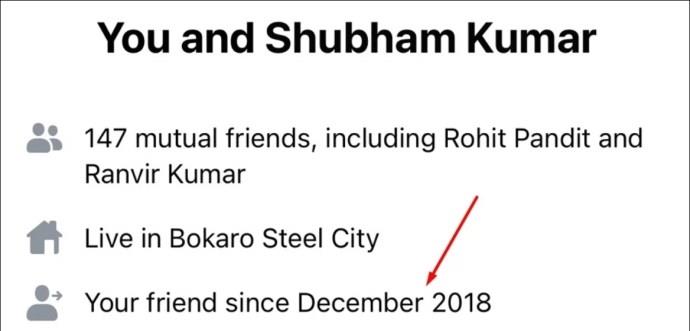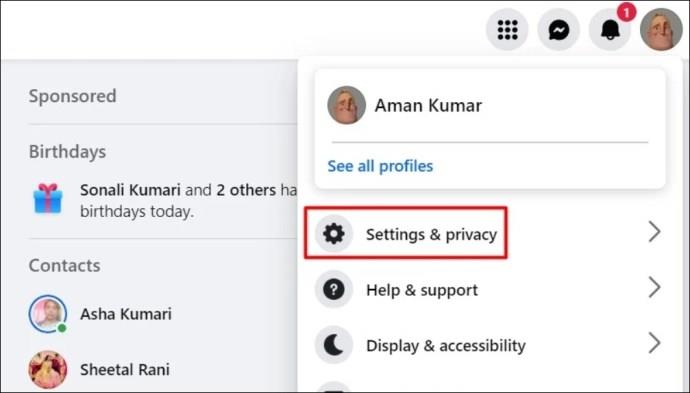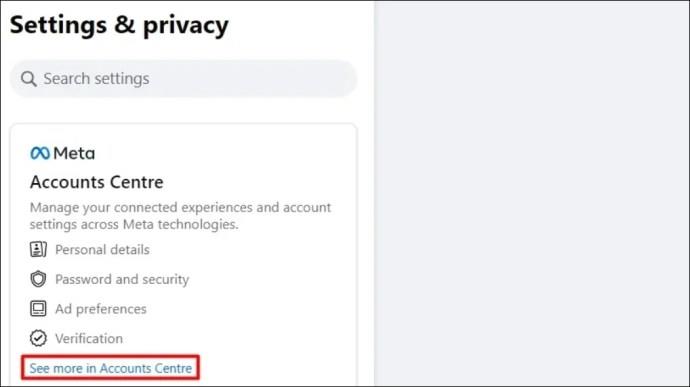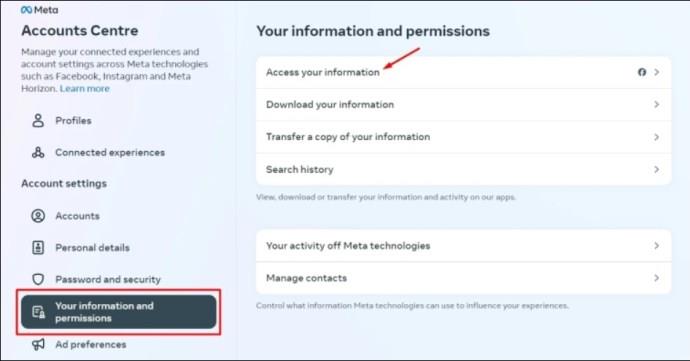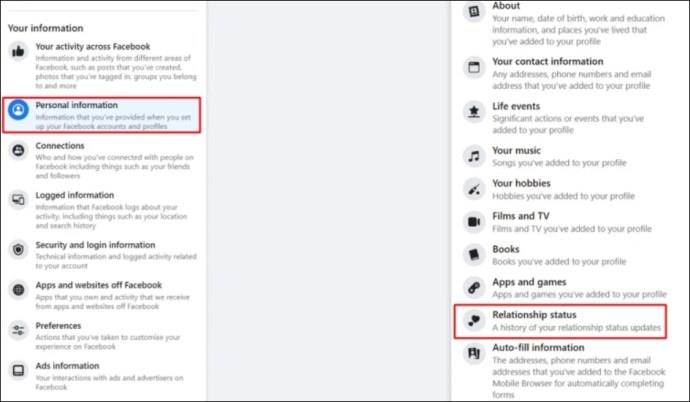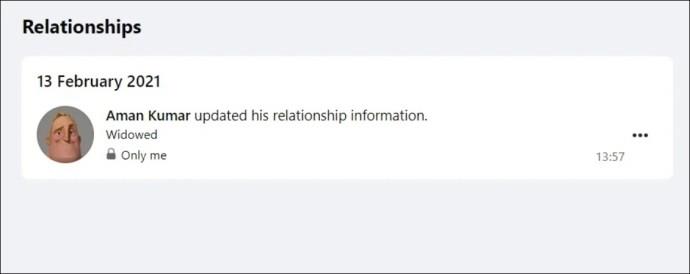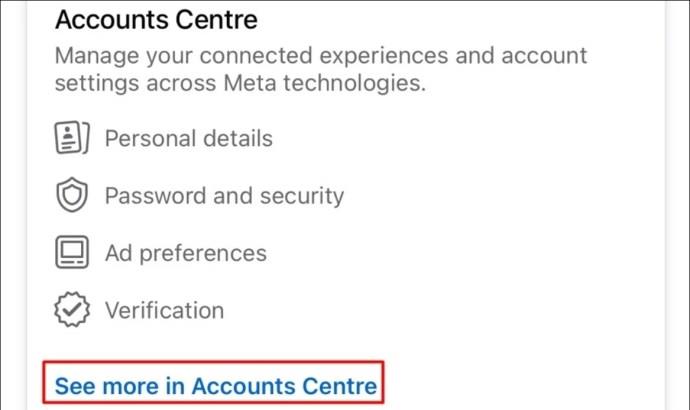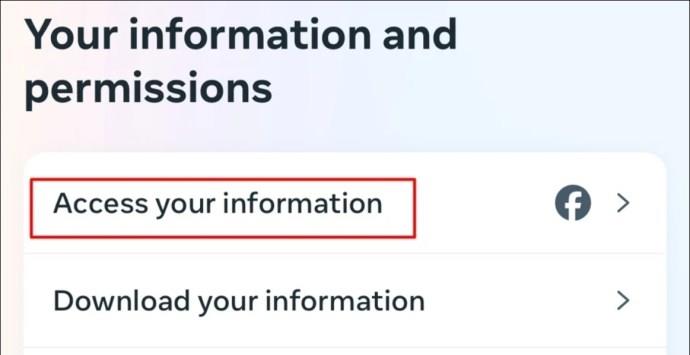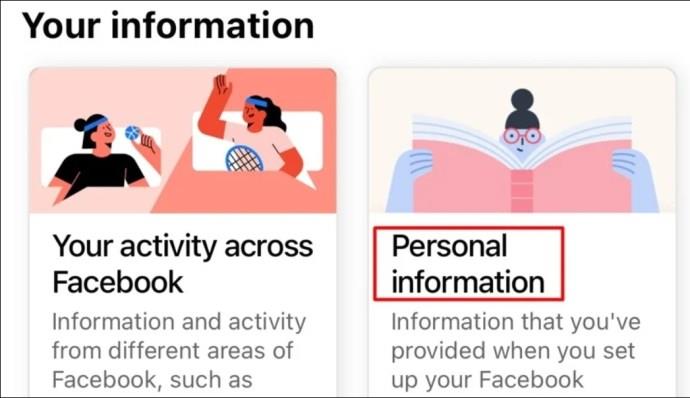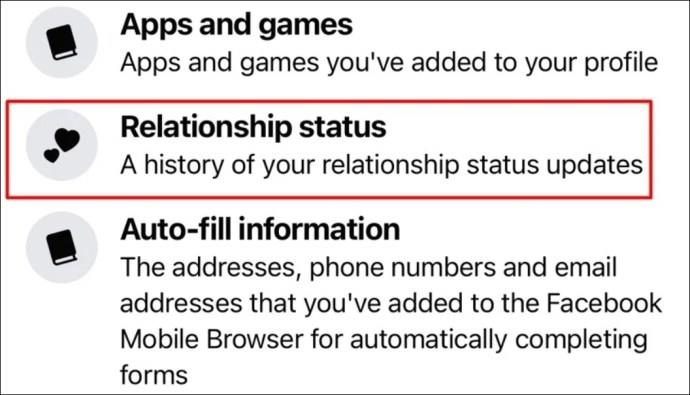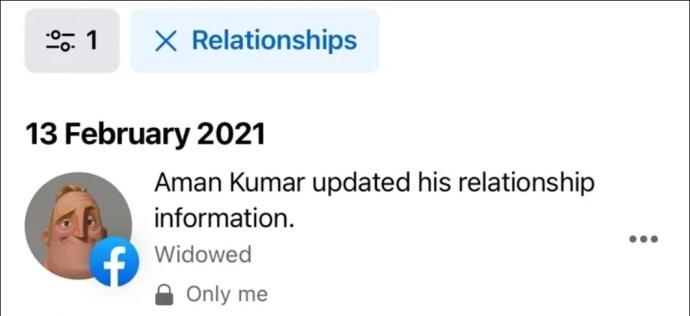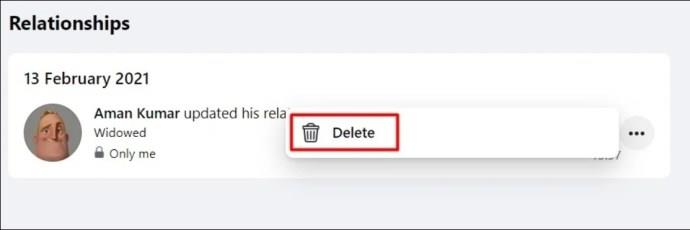Veze uređaja
Jeste li ikada poželjeli otići u sjećanje i vidjeti kada je vaše prijateljstvo s prijateljem počelo na Facebooku? Ili vas možda zanima kada ste posljednji put promijenili status veze ili želite vidjeti cijelu povijest veze. Provjera povijesti vaših prijateljstava i veza na Facebooku prilično je jednostavna.

U ovom ćemo vam članku pokazati kako vidjeti povijest svojih prijateljstava i veza na Facebooku, na webu i putem mobilne aplikacije. A ova će metoda funkcionirati čak i ako ste svoj Facebook profil učinili privatnim .
Kako vidjeti svoju povijest prijateljstva na Facebooku na webu
Lako je pregledati svoju povijest prijateljstva na Facebooku s weba. Međutim, ne postoji mogućnost da jednim klikom provjerite povijest sa svim svojim prijateljima odjednom. Morat ćete otići na profil svakog prijatelja i provjeriti povijest kada ste postali prijatelji pojedinačno. Za to slijedite ove upute:
- Na radnoj površini otvorite Facebook u web pregledniku i prijavite se svojim vjerodajnicama.
- U traku za pretraživanje upišite ime prijatelja s kojim želite vidjeti koliko dugo ste prijatelj na Facebooku. Zatim pritisnite tipku Enter.
- Na stranici profila vašeg prijatelja kliknite tri vodoravne točke (….) i odaberite opciju Vidi prijateljstvo .

- U odjeljku Things in Common vidjet ćete mjesec i godinu kada ste postali prijatelji na Facebooku.
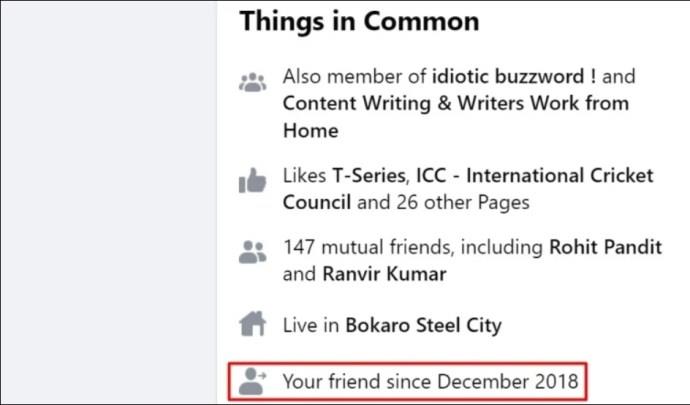
U ovom odjeljku također ćete vidjeti druge informacije, uključujući zajedničke prijatelje, stranice koje ste oboje lajkali i grupe čiji ste oboje dio.
Kako vidjeti svoju povijest prijateljstva na Facebooku na Androidu ili iPhoneu
Baš kao i na webu, možete jednostavno provjeriti svoju povijest prijateljstva na Facebooku na svom Androidu ili iPhoneu. Evo kako:
- Otvorite Facebook aplikaciju i dodirnite ikonu pretraživanja u gornjem desnom kutu.
- U polje za pretraživanje upišite ime prijatelja s kojim želite provjeriti svoju povijest.
- Dodirnite tri točkice pokraj opcije Poruka .
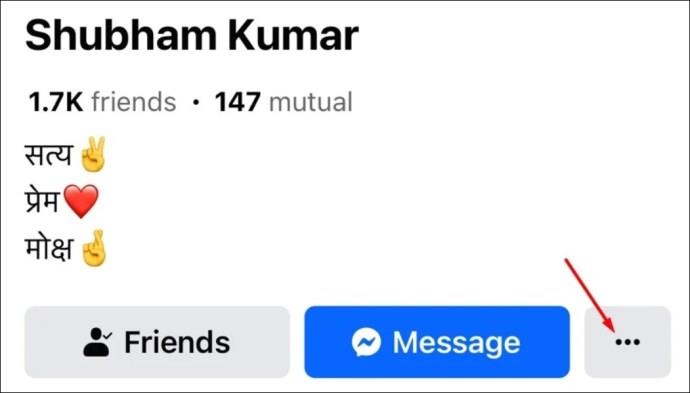
- Odaberite Vidi prijateljstvo .
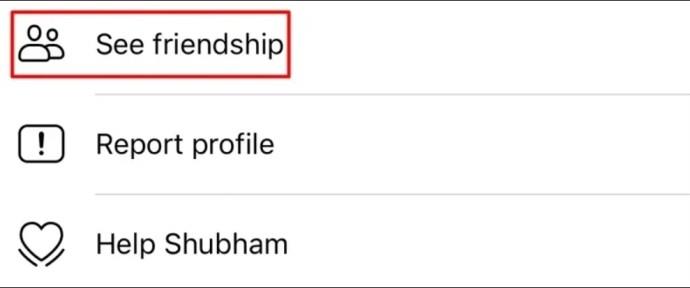
- Na sljedećoj stranici pronaći ćete mjesec i godinu kada ste postali prijatelji s odabranim prijateljem na Facebooku.
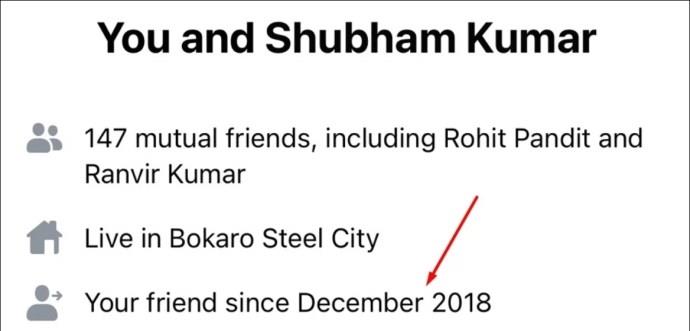
Kako vidjeti povijest svojih veza na Facebooku na webu
Facebook vam omogućuje jednostavan pregled povijesti vaših veza, uključujući statuse vaših veza i datum kada ste ih promijenili. Da biste vidjeli svoju povijest odnosa na Facebooku sa svog stolnog računala, slijedite ove korake:
- Otvorite Facebook u web pregledniku i kliknite ikonu svog profila u gornjem desnom kutu.
- Odaberite Postavke i privatnost s padajućeg izbornika.
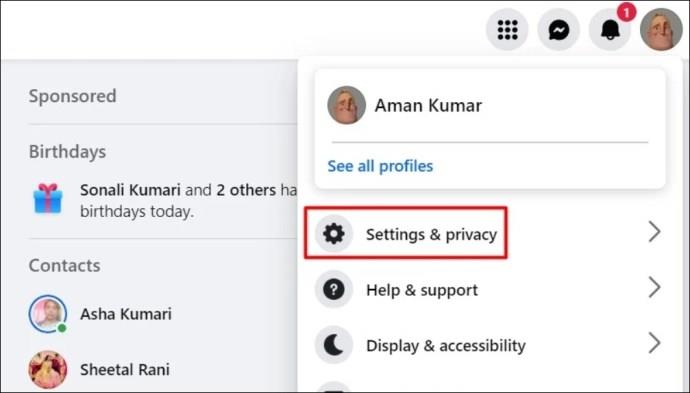
- Pritisnite Postavke .
- Kliknite Vidi više u Centru za račune u lijevom oknu.
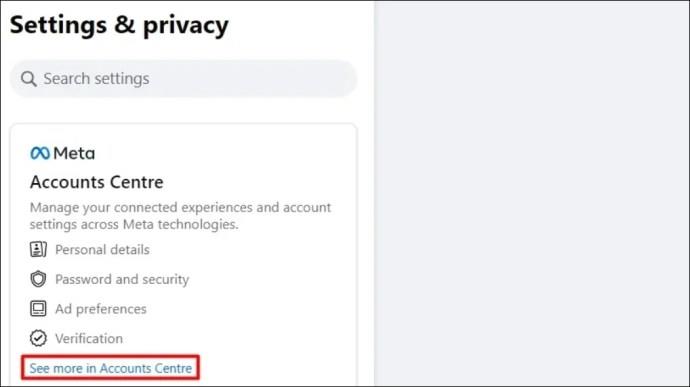
- Odaberite Vaši podaci i dopuštenja u lijevom oknu i kliknite Pristupite svojim podacima na desnoj strani.
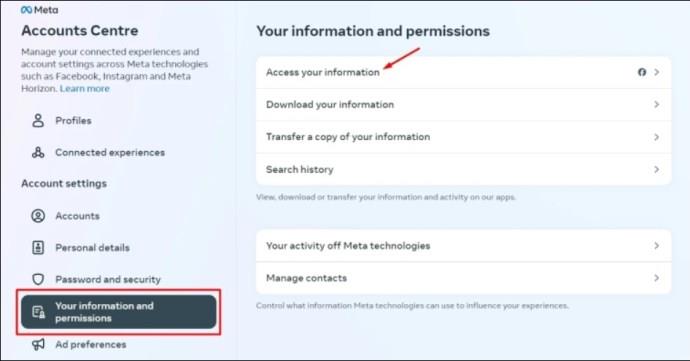
- Odaberite Osobni podaci u lijevom oknu, a zatim kliknite Status veze u desnom oknu.
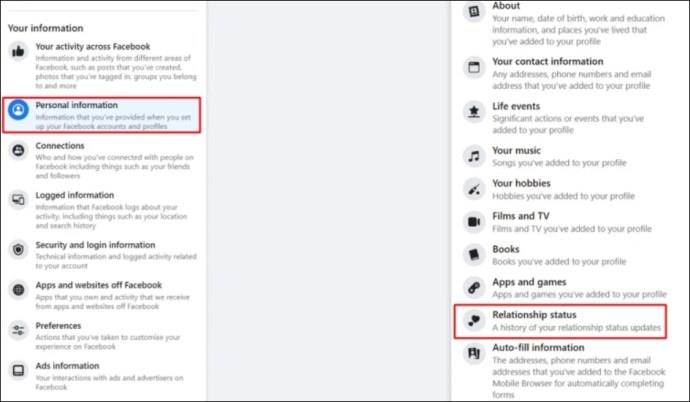
- Vidjet ćete svoju povijest odnosa u odjeljku Odnosi .
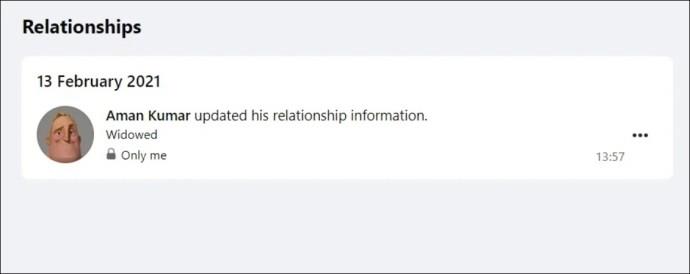
Kako vidjeti svoju povijest odnosa na Facebooku na Androidu ili iPhoneu
Također možete vidjeti svoju povijest veze na Facebooku sa svog Androida ili iPhonea. Koraci su gotovo identični za oba uređaja, osim gdje ćete pronaći ikonu izbornika.
Na Androidu ćete pronaći ikonu izbornika u gornjem desnom kutu. Na iPhone uređajima nalazi se u donjem desnom kutu. Imajući to na umu, evo kako provjeriti svoju povijest odnosa na Facebooku na svom Androidu ili iPhoneu
- Otvorite aplikaciju Facebook na svom mobitelu i dodirnite ikonu izbornika.
- Dodirnite padajuću ikonu pokraj Postavke i privatnost i odaberite Postavke iz izbornika koji se pojavi.
- Odaberite Vidi više u Centru za račune .
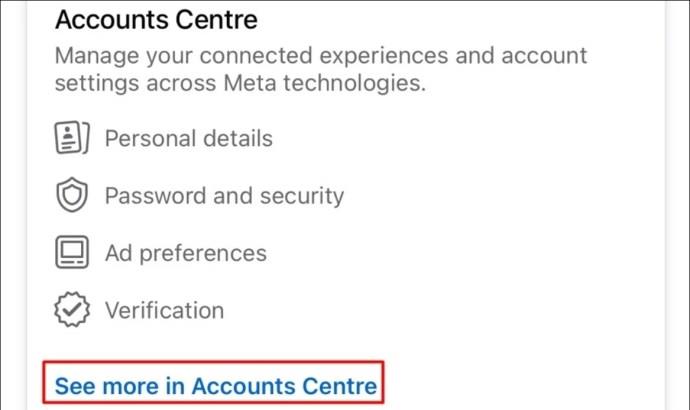
- Odaberite svoje podatke i dopuštenja .
- Dodirnite Pristupite svojim informacijama .
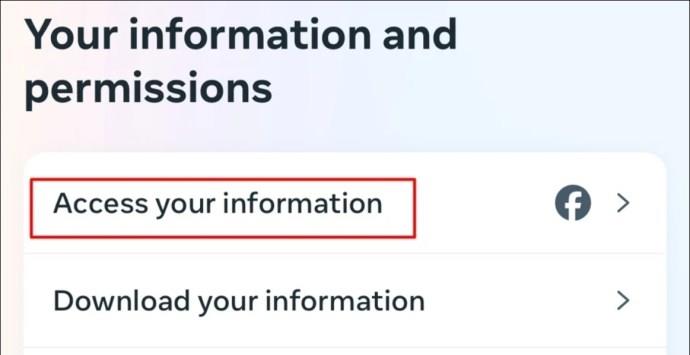
- Odaberite pločicu Osobni podaci .
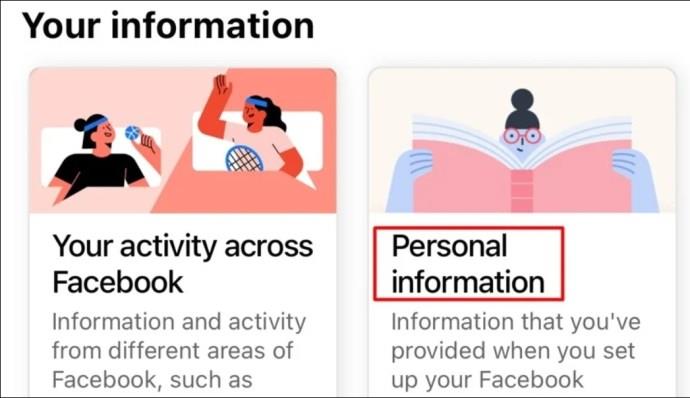
- U odjeljku Informacije o profilu dodirnite gumb Vidi više .
- Odaberite status veze .
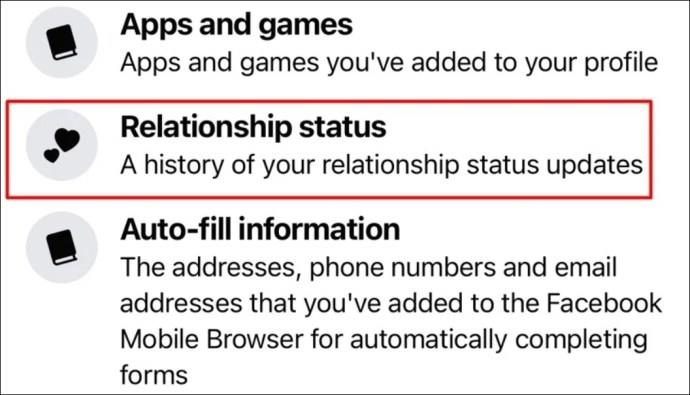
- Vidjet ćete sve promjene koje ste napravili na svom računu u vezi s vašom vezom.
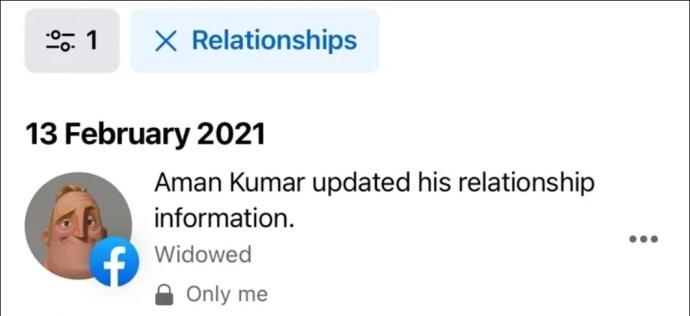
Kako izbrisati povijest veze na Facebooku
U nekom trenutku, možda ćete morati ukloniti prošlu vezu iz svoje Facebook povijesti. Srećom, to je jednostavno poput brisanja obične Facebook priče .
Kako biste uklonili prošlu vezu iz svoje Facebook povijesti na radnoj površini, idite na odjeljak Status veze iz Meta centra za račune. Zatim kliknite tri točke pokraj odnosa koji želite ukloniti i odaberite Izbriši .
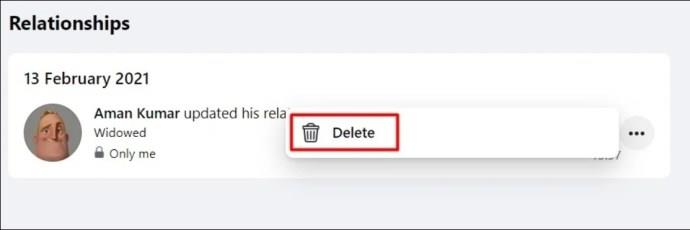
Možete slijediti slične korake za uklanjanje povijesti odnosa na Facebooku s Androida ili iPhonea. Imajte na umu da se brisanje povijesti veze neće pojaviti u vašem Facebook feedu.
Pratite svoje veze i prijateljstva na Facebooku
Tako možete vidjeti svoju povijest prijateljstva i veze na Facebooku. Nakon što dobijete ove informacije, možete pronaći druge zanimljive podatke o svom Facebook računu, primjerice kada ste kreirali svoj račun ili videozapise koje ste nedavno gledali .
FAQ
Kako mogu vidjeti status veze na Facebooku?
Provjera statusa nečije veze na Facebooku vrlo je jednostavna. Na radnoj površini otvorite Facebook u pregledniku i idite na profil osobe čiji vas status veze zanima. Na lijevoj strani stranice, u odjeljku O korisniku, pronaći ćete njihov status veze. Za provjeru putem mobilne aplikacije Facebook otvorite aplikaciju i posjetite profil svog prijatelja. Možete vidjeti status veze vašeg prijatelja u odjeljku Detalji.
Što se događa ako izbrišete nečiji zahtjev za prijateljstvo?
Brisanje nečijeg zahtjeva za prijateljstvo na Facebooku sprječava tu osobu da vam pošalje novi zahtjev godinu dana. Ako ih također blokirate nakon brisanja zahtjeva, neće vam moći slati nikakve zahtjeve dok ih ne deblokirate.
Postaju li izbrisani zahtjevi za prijateljstvo automatski sljedbenici?
Kratak odgovor je Da. Nakon što nekome pošaljete zahtjev za prijateljstvo, nije važno hoće li ga ta osoba prihvatiti ili ne; počnete pratiti tu osobu. To znači da ćete vidjeti kad god ta osoba objavi nešto novo, fotografiju, komentar ili ažurira svoju biografiju, sve dok su ta ažuriranja javno objavljena.